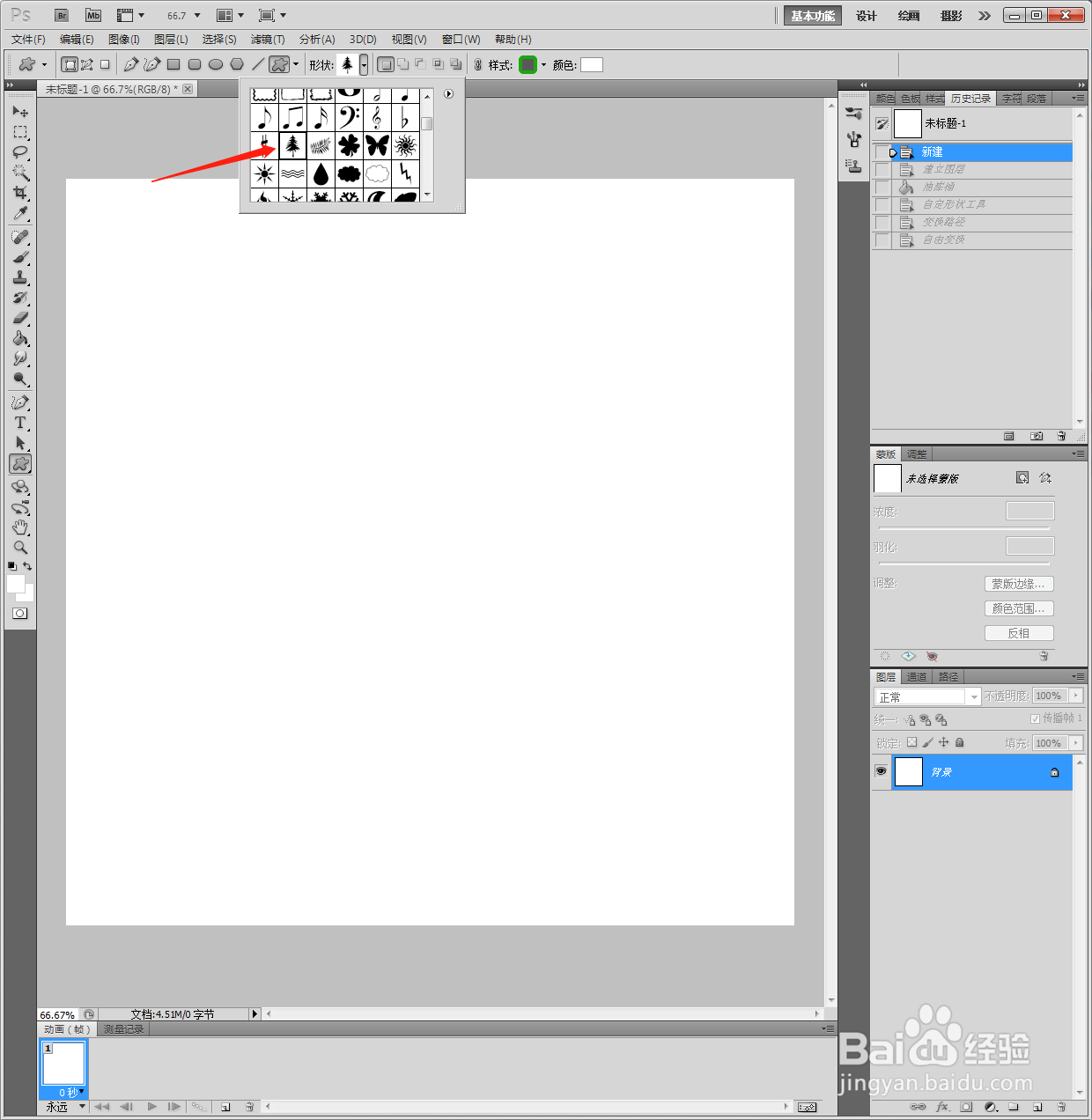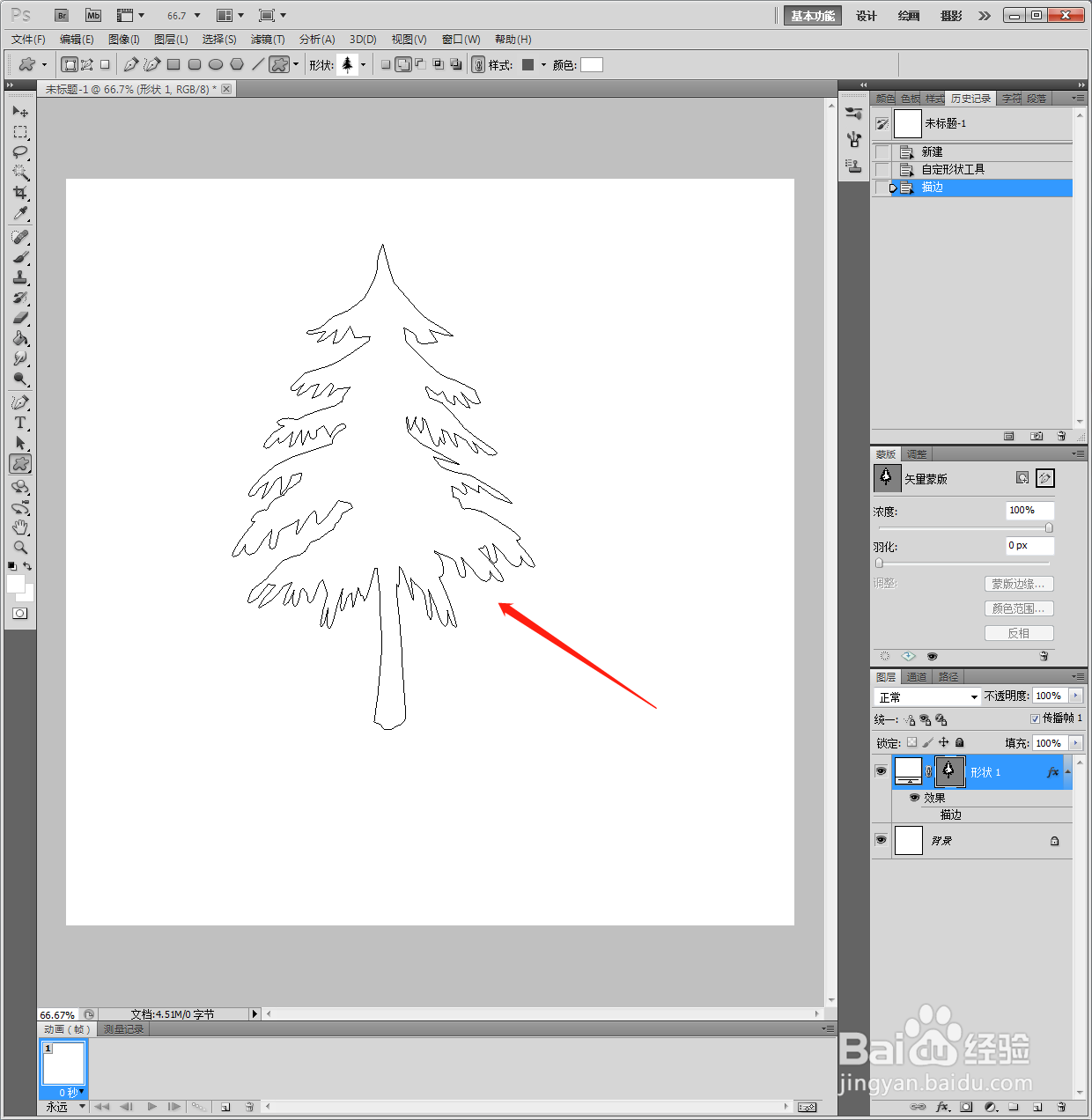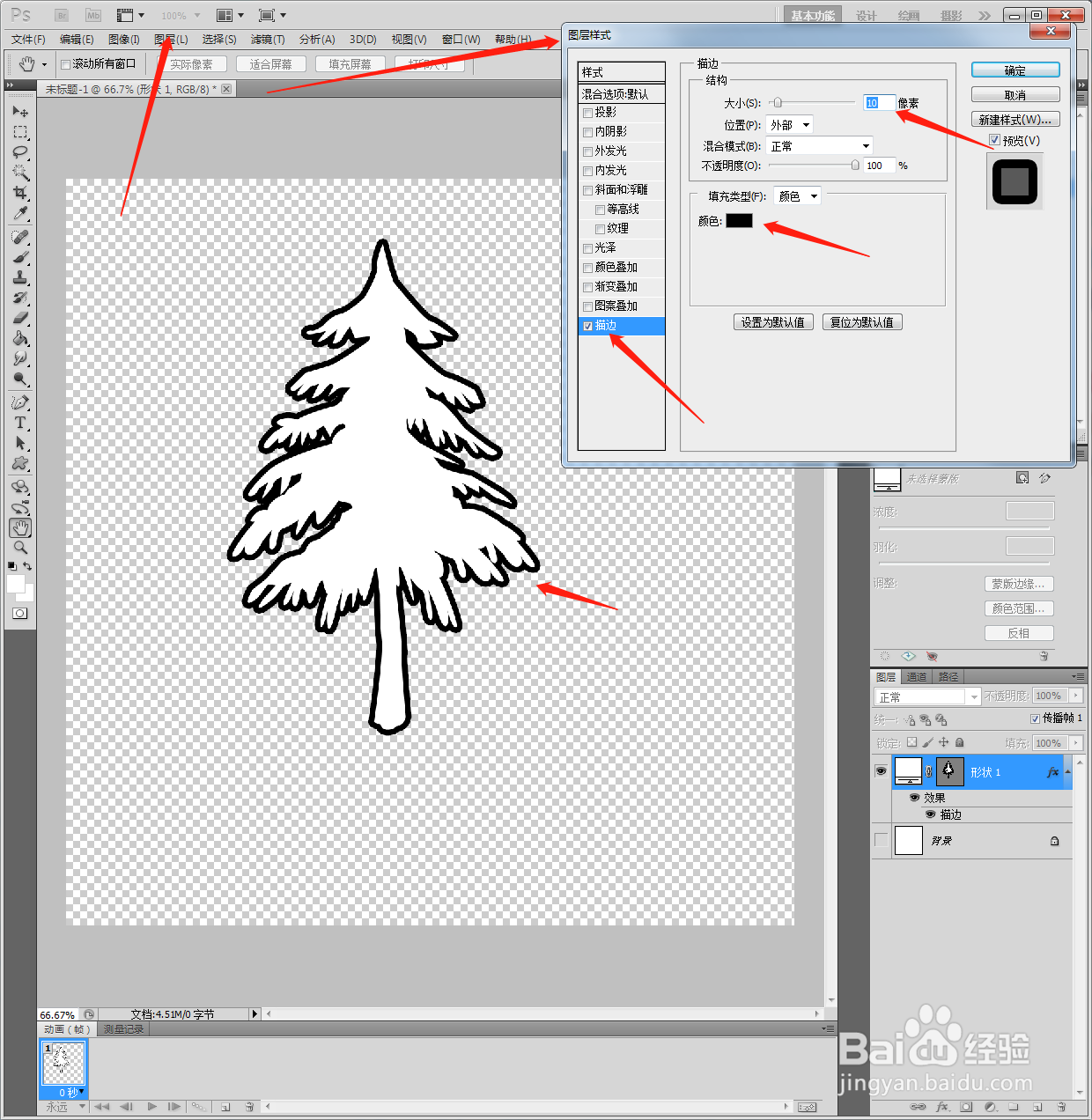PS如何画出圣诞树简笔画
1、新建PS画布,点击添加【圣诞树图形】。
2、将前景色设置【白色】,画出图形。
3、点击【图层】【图层样式】【描边】【10像素】【黑色】。
4、选中背景图层,使用【油漆桶】填充绿色背景。
5、最后点击另存为【JPEG】格式,完成图标设计。
声明:本网站引用、摘录或转载内容仅供网站访问者交流或参考,不代表本站立场,如存在版权或非法内容,请联系站长删除,联系邮箱:site.kefu@qq.com。
阅读量:69
阅读量:51
阅读量:94
阅读量:22
阅读量:60